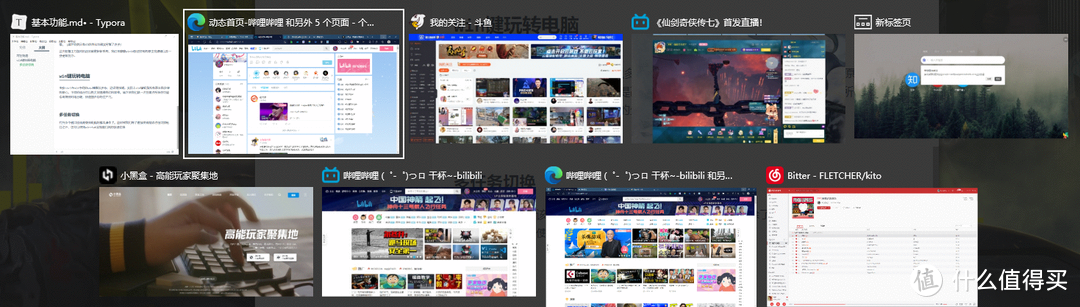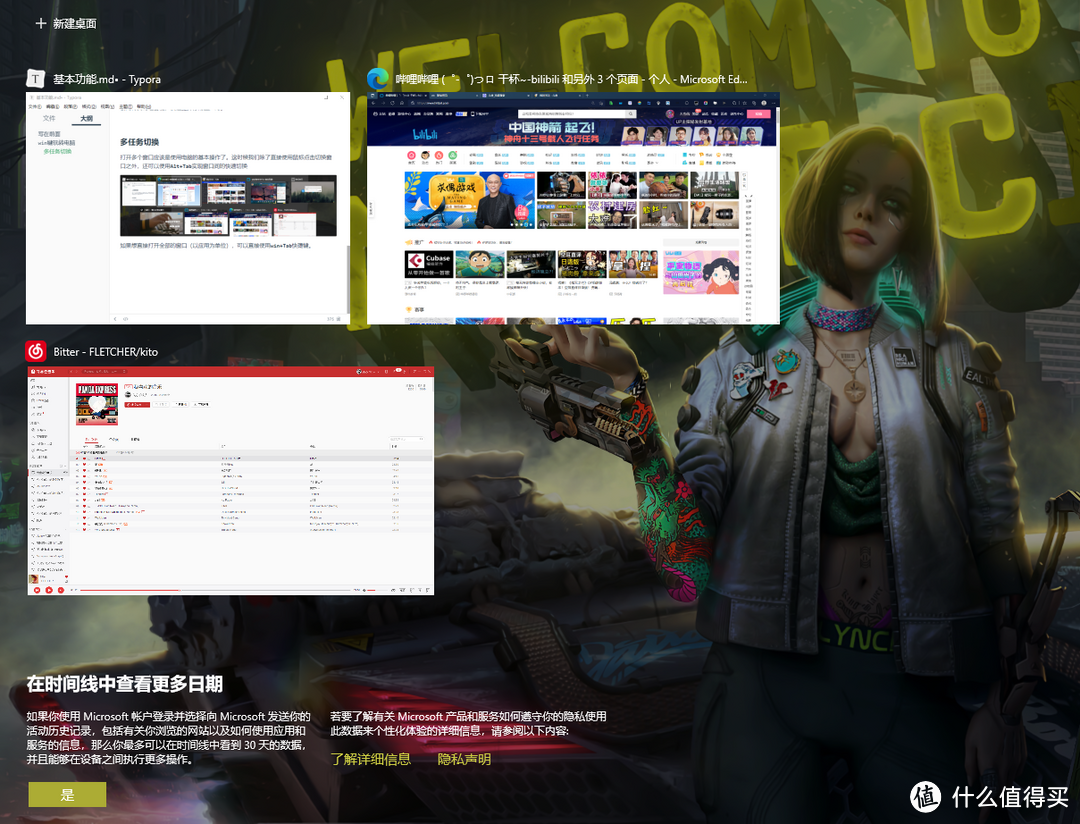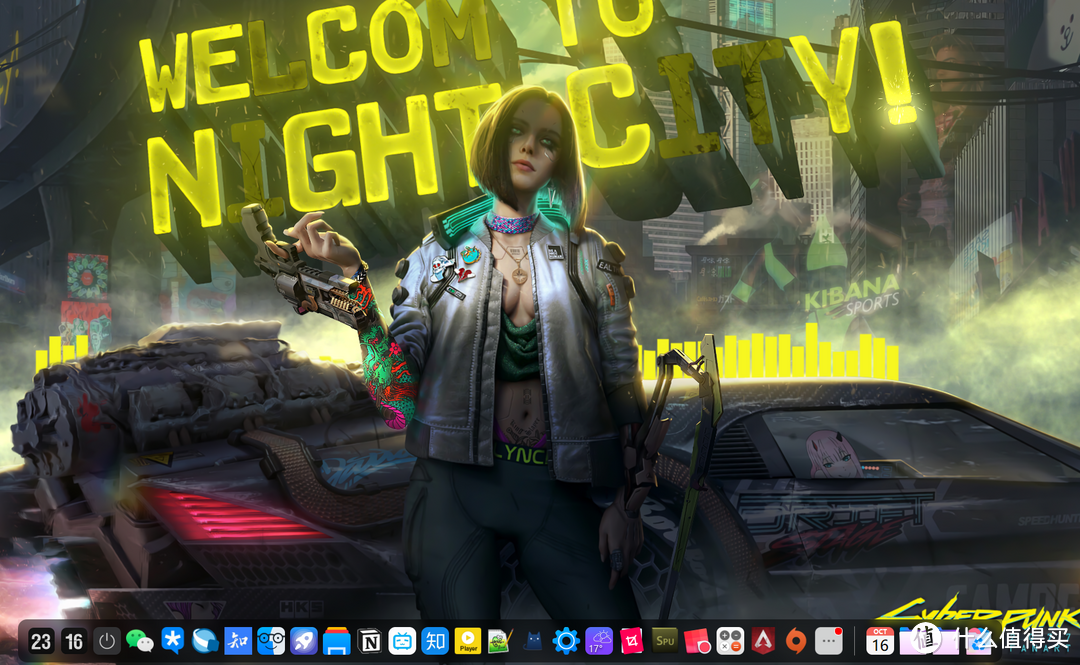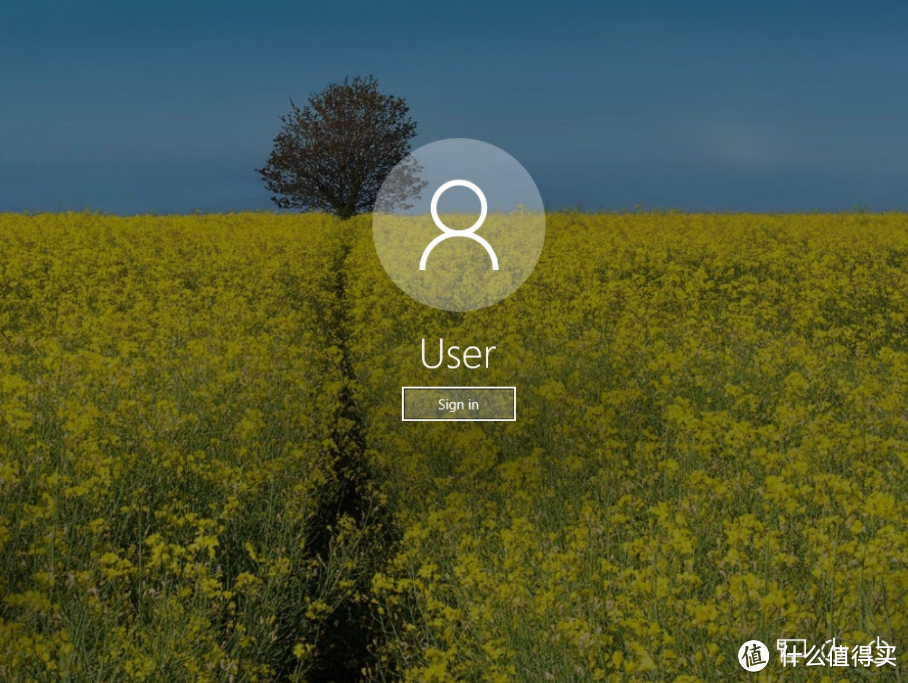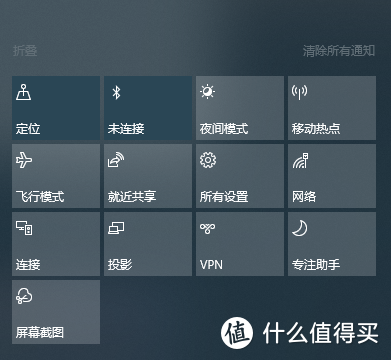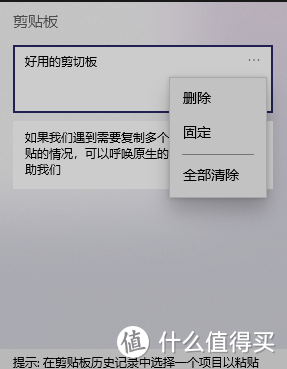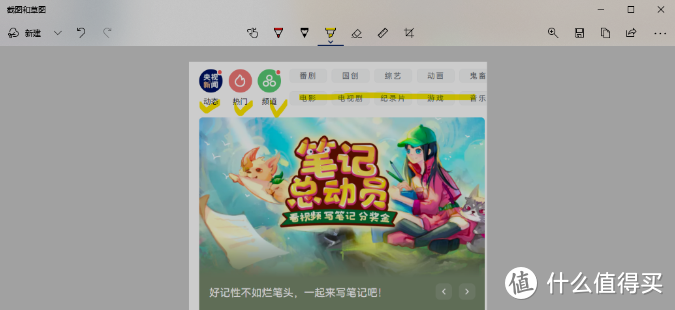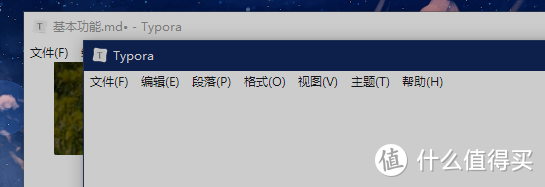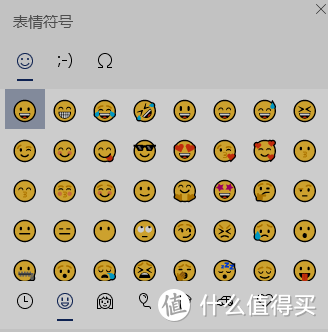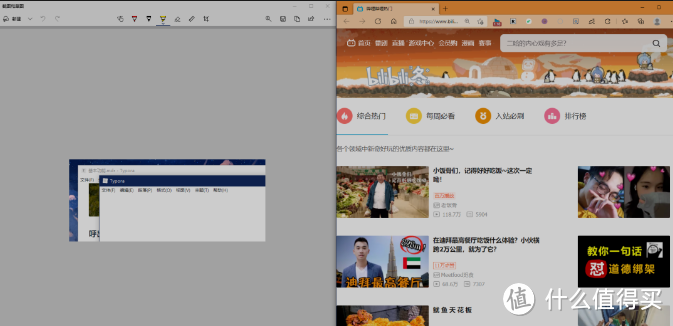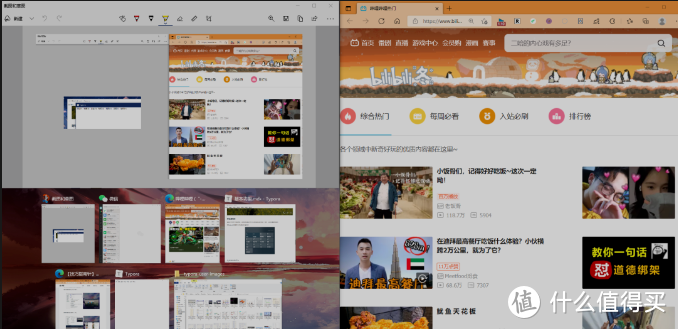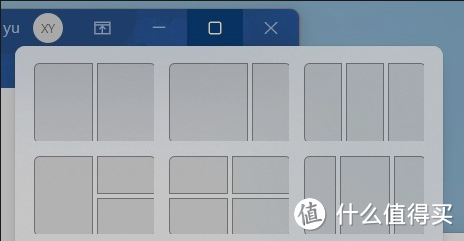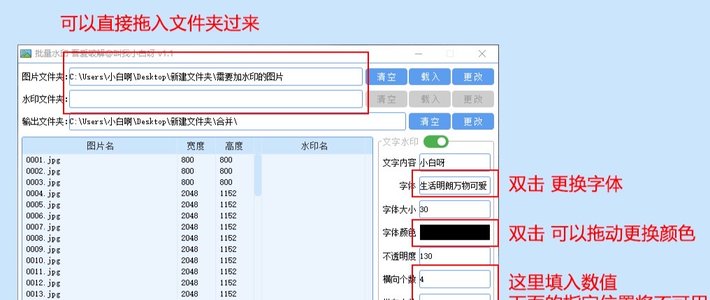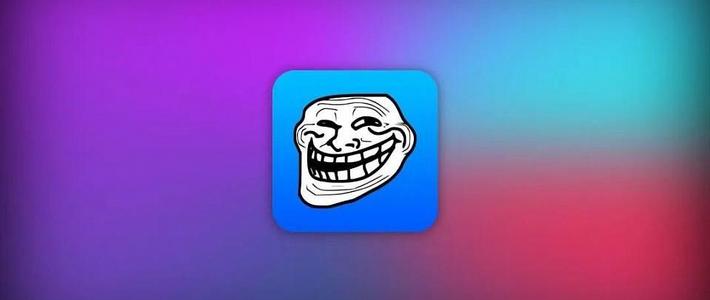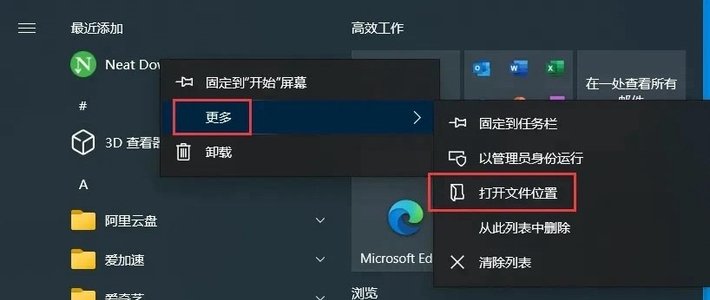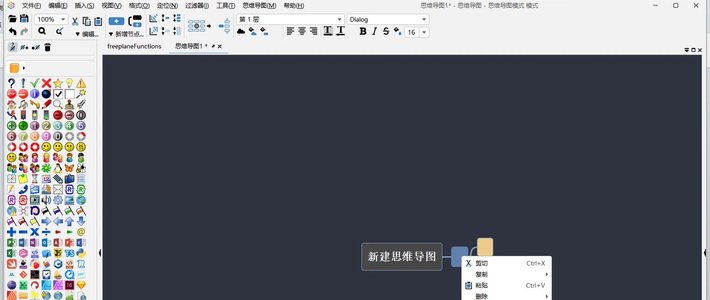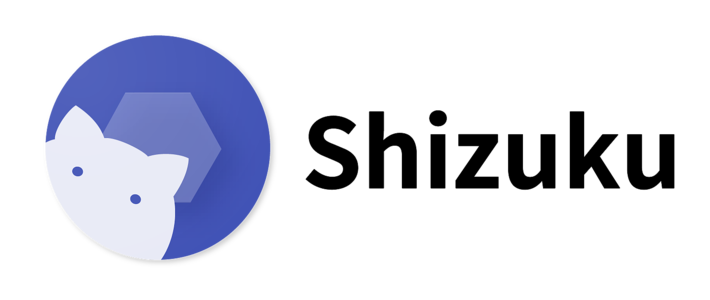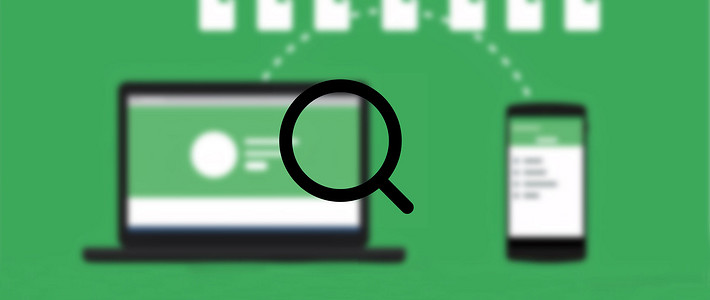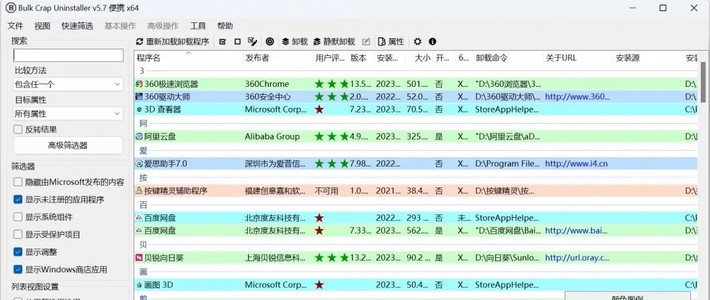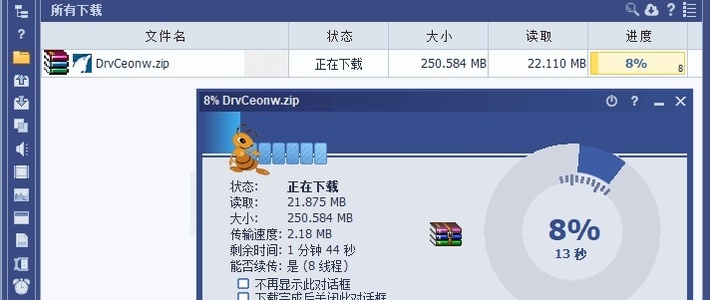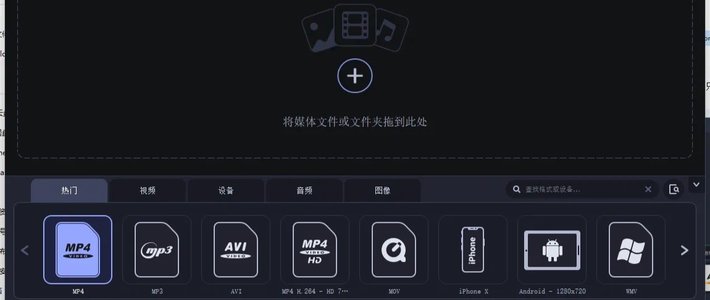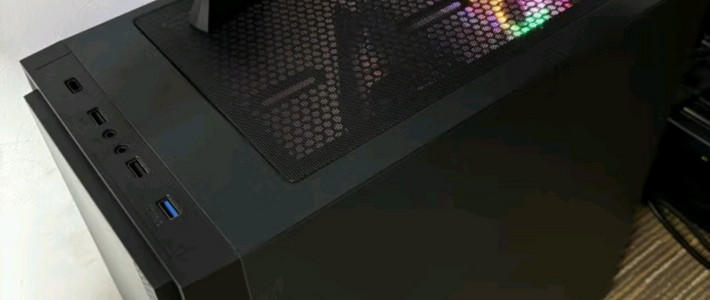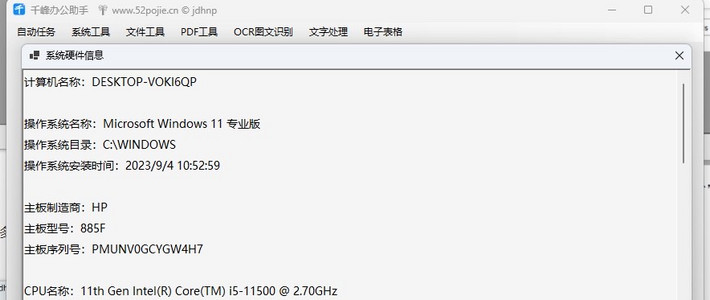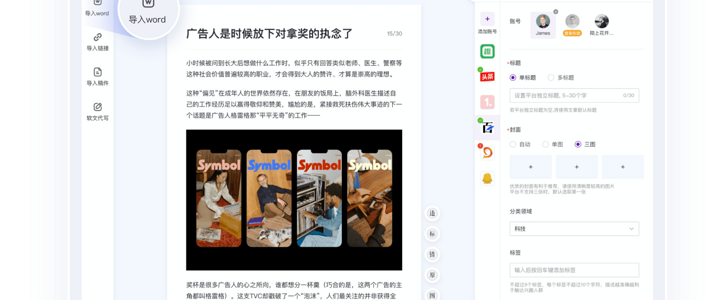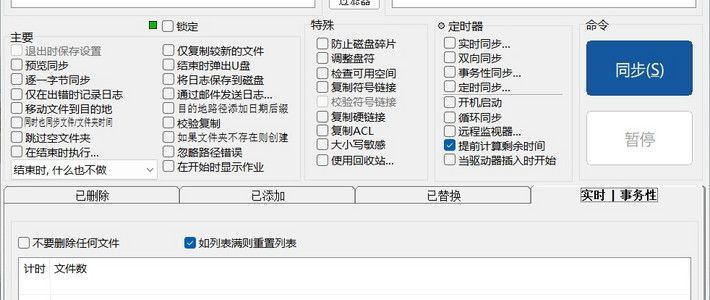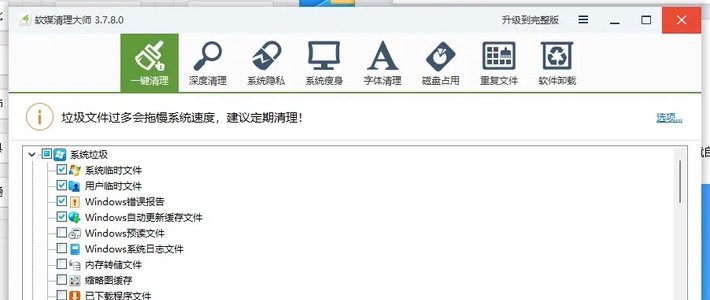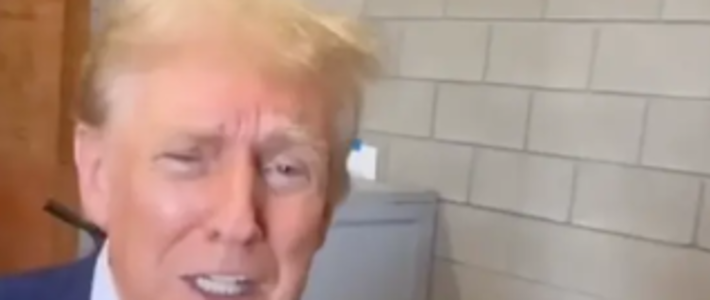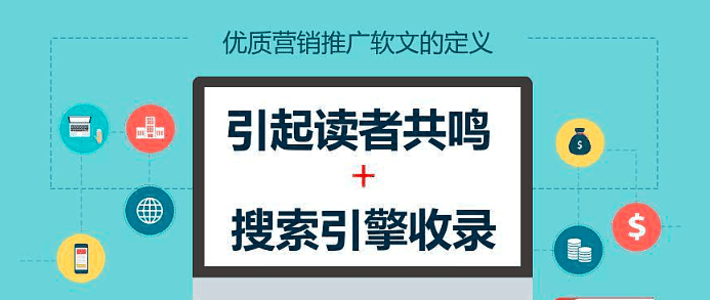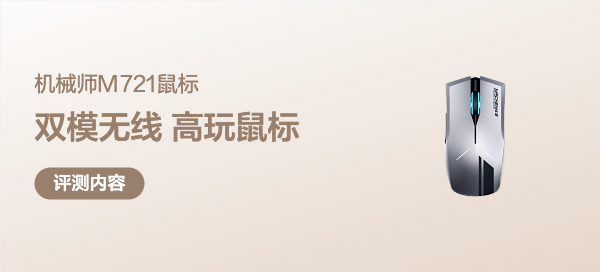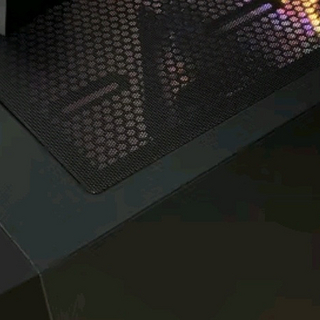技巧指南针 篇五:效率提升不是梦!一分钟教会你用原生快捷键玩转windows系统
为你分享有趣有价值的软件技巧与成长、生活,点击关注自动推送更多内容,往期见主页专栏

写在前面📜
windows系统应该是除了苹果用户之外每个电脑人的家常便饭了。
虽然win11已经推出,也有很多新奇的功能,但实际体验上还需要优化一段时间。
在笔记本上的win11已经用了一小段时间了,目前体验还不错。(虽然目前只有UI的变化也确实好看了许多)
最近笔记本价格也是非常可观,有需要的可以准备近期好价入手了。
相较之下目前最好用的版本还是win10。
其实这个我们每天都会见面的系统里,藏着很多不为人知的技巧。
这次趁着主力游戏机还没敢更新新系统,我们来聊聊win10那些好用的原生快捷键以及一些使用技巧~
win键玩转电脑🌍
夹在ctrl与alt中间的win键看似多余,还经常按错。
实际上win键却是所有原生组合键的核心。
不同的组合可以极大地提高我们的效率。接下来我们就一次性盘点所有你可能会用得到的组合键,快速提升你的生产力。
多任务切换
打开多个窗口应该是使用电脑的基本操作了。这时候我们除了直接使用鼠标点击切换窗口之外,还可以使用Alt+Tab实现窗口间的快速切换
如果想直接打开全部的窗口(以应用为单位),可以直接使用win+Tab快捷键。方便准确定位想要使用的软件。
多桌面切换
定义多个桌面也是windows的老功能了,特别适合为不同类别的待办事项设定不同的工作区(摸鱼也可以用)
首先使用win+ctrl+D就可以新建一个桌面,而且是一个完全干净的桌面。
这个地方放图可能体会不到这种变化,建议亲自使用。(全新的桌面是指所有屏幕,新建时副屏的窗口也会一起消失)
这时再使用win+ctrl+左/右方向键就可以快速在两个桌面之间进行切换。
还可以使用win+ctrl+F4删除新建的桌面。
如果想看到已经新建的桌面,也可以使用前面提到的win+Tab快捷键,桌面详情会显示在上方。
这里再给有副屏的朋友们提供一个快捷键技巧:win+shift+左/右方向键可以把当前的软件窗口移动到另一块屏幕上。
多桌面在win11中有了新面孔,设置起来也更加方便了。
快速回到干净桌面
使用win+D快捷键可以快速最小化所有窗口,一键变清净。
当然想要复原也不需要一个一个点击,再次点击该快捷键就可以快速复原了。
呼出文件管理器
如果你不经常使用“我的电脑”图标,那么可以试试使用win+E快捷键召唤文件管理器。
当然文件搜索这类操作还是更推荐everything这种第三方软件,要比自带的好用很多。
锁定桌面
如果你正要离开电脑,而且想要快速保护自己目前电脑的工作进度,防止别人误触。那么可以使用win+L使电脑进入锁定状态。
呼出通知栏
通知栏平时并不是很常用,但其实在通知栏中可以很快速地进行网络、蓝牙、全部设置等等操作。
使用win+A快捷键可以呼出侧边的通知栏。
任务栏快捷操作
对于那些常见的应用,我们可以在应用点开后,右键任务栏图标将该应用固定在任务栏里。
其实对于任务栏也有很多快捷操作。
首先任务栏的应用可以根据顺序使用win+数字打开。比如按照上图中的顺序,如果想打开文件管理器,可以使用win+1就可以打开了。
当然,如果你的任务栏很长不方便使用数字来打开,也可以用win+T进行应用选择。
好用的剪切板
如果我们遇到需要复制多个信息进行粘贴的情况,可以呼唤原生的剪切板来帮助我们。
任意复制多个文字部分,然后使用win+V快捷键可以调出剪切板。
这里可以直接点击进行文字的粘贴。
快速截图
有很多朋友在截图时都会使用QQ/微信来作为截图工具。但是每次都需要先登录。
其实win10自带的原生截图就很好用。
使用win+shift+s就可以进行截图了。
还可以任意选择区域,窗口或者全屏截图,当然也可以标记。
复制一个窗口
如果你想复制一个当前的窗口,那么可以直接使用ctrl+N就可以生成一个当前窗口的副本了。
emoji随时用
作为通用的表情符号,emoji可以让看上去平淡的文字变得更有活力。
使用win+。快捷键就可以打开表情区,添加表情。😎
一些有用的小技巧🔑
最小化其余窗口
如果你想要只保留当前窗口而最小化其他的无关窗口,可以试着拖住当前窗口然后左右快速摇一摇!其他的窗口就会乖乖藏起来。
最大化利用屏幕空间
我们经常会把屏幕左右分两半,或者分为四个区域使用。
只要将当前的窗口拖往边框就可以选择你要分的大小。
拖向左边框可以变为二分之一的大小。
拖向四个角可以变为四分之一大小。
这个功能在win11中也做了一些改进,变得更加可视化了。
总结
以上基本涵盖了所有win10自带的快捷键。
win10这些快捷键其实在很多代windows上都是可以使用的(包括新来的win11)。
虽然有些操作比不上一些神奇的第三方软件,但是大部分还是对于生活与工作效率有着不小的提升和帮助。
希望大家都能善用巧用每一样工具,掌握其中的精髓。下期见!
作者声明本文无利益相关,欢迎值友理性交流,和谐讨论~